Word文档如何调整页边距?Word文档调整页面边距方法教学
更新日期:2023-09-24 06:05:51
来源:系统之家
Word文档如何调整页边距?有一些用户在使用Word软件来进行编辑文本的时候,发现页面中的边距比较大,在进行内容打印的时候会比较浪费,那么这个情况怎么去进行页面边距的调整,接下来我们一起来看看具体的调整方法。
操作步骤
1、在电脑桌面上找到word文档,双击鼠标左键打开,没有的可单击鼠标右键,新建一个,再双击打开。

2、进入到word文档编辑页面,在左上角找到“文件”,单击。
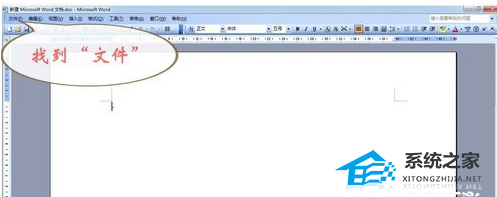
3、在“文件”的下拉菜单中找到“页面设置”,单击。
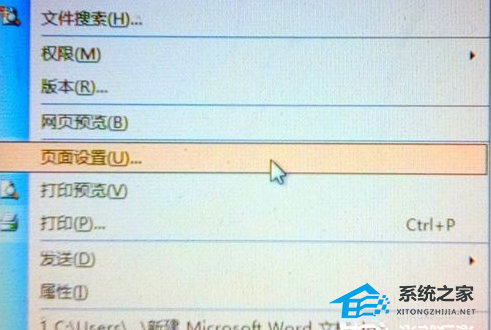
4、进入“页面设置”,找到“页边距”,查看“上”、“下”、“左”、“右”的数字是否合乎要求。
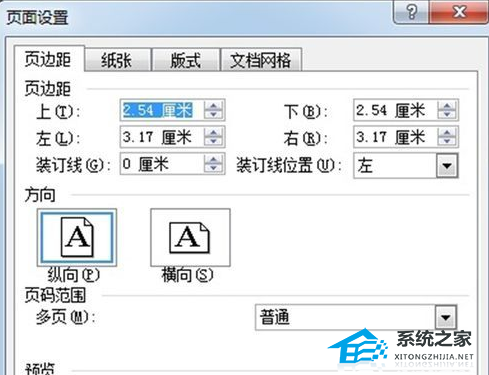
5、调整“页边距”中“上”的数据(可直接输入也可单击箭头增减数字)。
如图,将页边距调整成“2”。
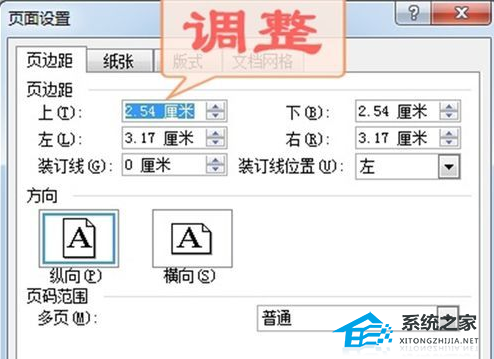
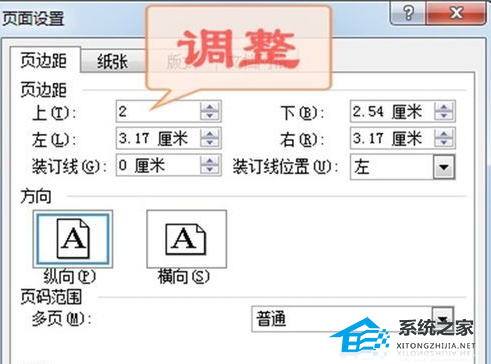
6、调整“页边距”中“下”的数据为“2”。
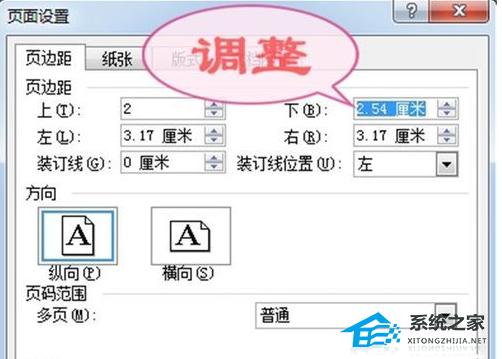
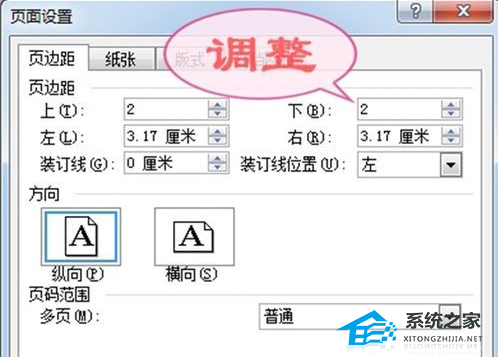
7、调整“页边距”中“左”的数据为“2”。

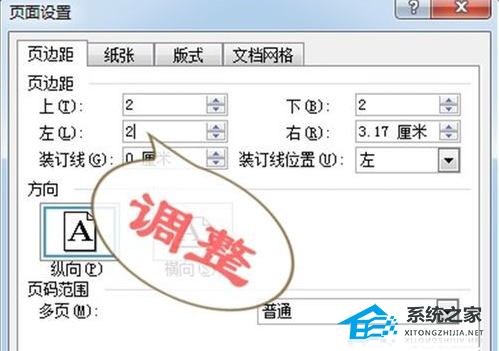
8、调整“页边距”中“右”的数据为“2”。
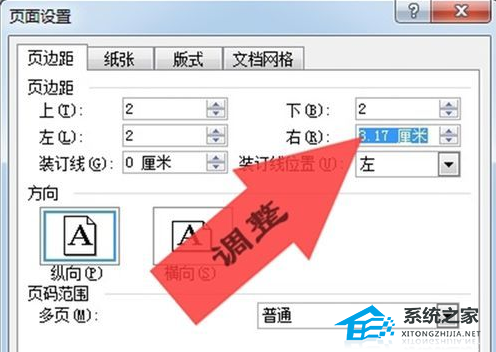
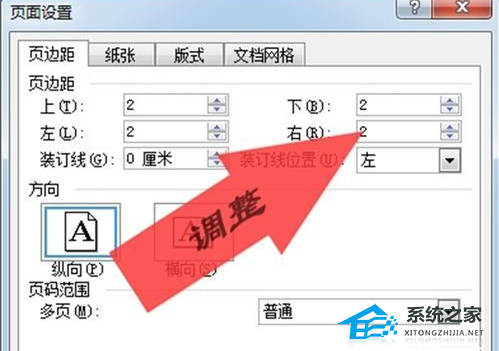
9、根据需要,还可以调整“装订线”和“装订线位置”的大小,最后点击“确定”。
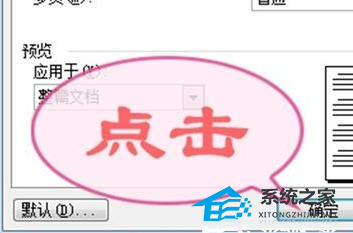
10、返回到word文档编辑页面,就 “OK” 了。
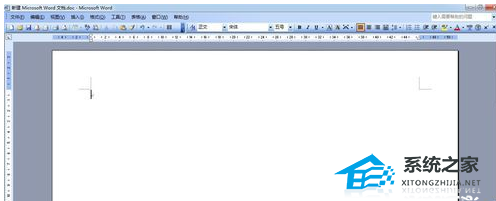
注意事项
页边距的调整在word文档编辑过程中可随时调整。








